Remapping pe butoane Android - schimba aspectul cheie

De fapt, există mai multe modalități prin care puteți realoca butoanele hardware. Cel mai simplu, nu necesită cunoștințe sau drepturi speciale „super-utilizator“ - este o aplicație gratuită Home2 Shortcut (Home2 Scurtătură).
Programul este conceput pentru a extinde posibilitățile de lansare «Acasă» butonul Aplicații (apăsați de două ori), sau o combinație de «Acasă» plus «Cautare» (sau + «Meniu», + «Înapoi»), precum și o apăsare lungă de pe «Cautare» buton și " Camera ».
Deci, vom proceda după cum urmează:
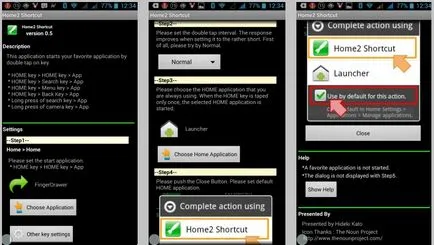
Urmatorul set de aplicații pentru a alege cel care va fi deschis prin dublu-clic pe butonul „acasă“.
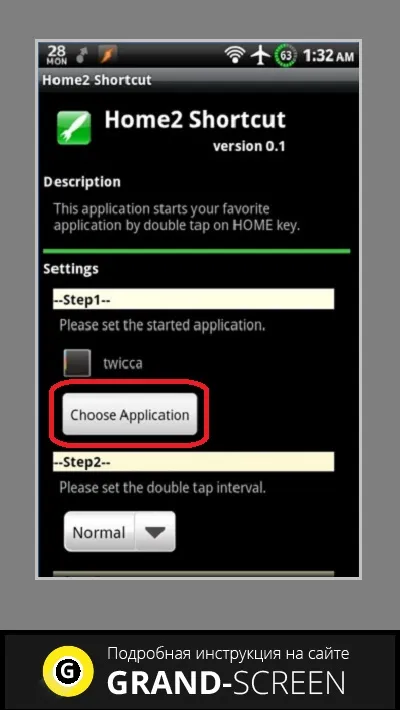
Apoi, selectați bootloader. În cazul în care dispozitivul este în valoare de un încărcător de boot terță parte, selectați-l în această etapă. În cazul în care nici un alt încărcător, lăsând alegerea în mod implicit.
Acum, după ce faceți clic pe butonul „Home“, se va cere să executați selectarea programului, alegeți „Home2 Shortcut“, apoi faceți clic pe „Always“:
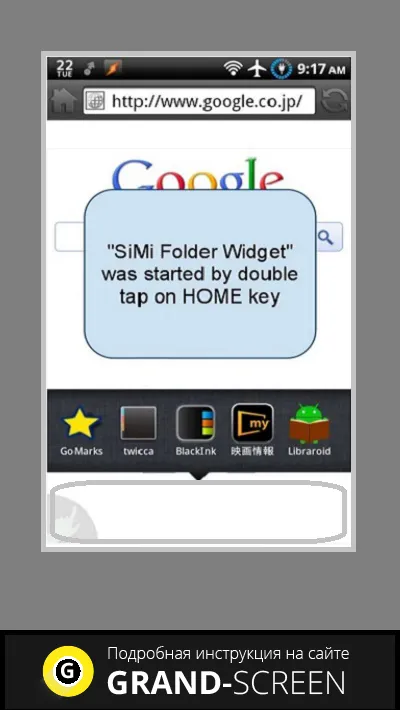
Dacă totul a fost făcut în mod corect, dublu-clic pe „Acasă“ trebuie să vedem ce acțiune este configurat.
Notă către proprietarii Galaxy S4, care susțin S Voice. Plimbare pe S Voice, „Meniu“, apoi „Setări“. Acum îndepărtați caseta cu a doua opțiune, declanșând butonul „Home“.
Dacă vă place ideea despre cum să remap butoanele de pe Android, apoi încercați să utilizați butonul «Acasă», celelalte opțiuni utilizând comenzi rapide de la programe. De exemplu, prin selectarea „Alți parametri-cheie“, după lansarea aplicației, este posibil să se reprograma butonul aparatului de fotografiat, dacă există una pe aparat.
Notă aplicație Home2 comandă rapidă, probabil, nu va funcționa pe Galaxy S2.
Ai fost interesat de știri?